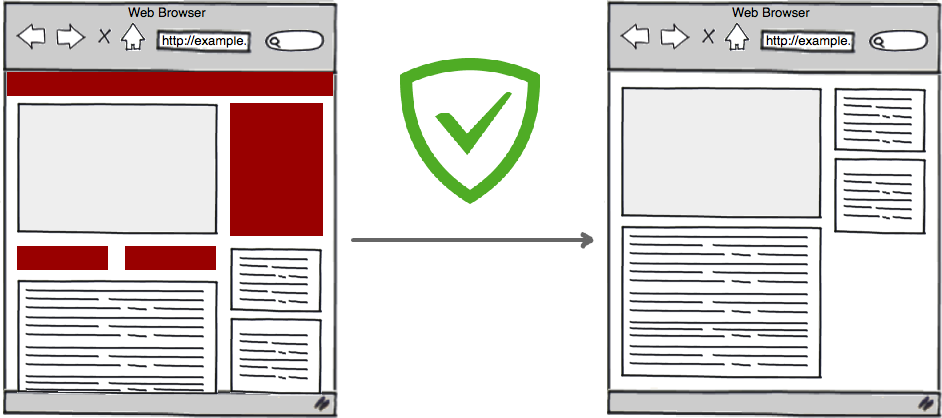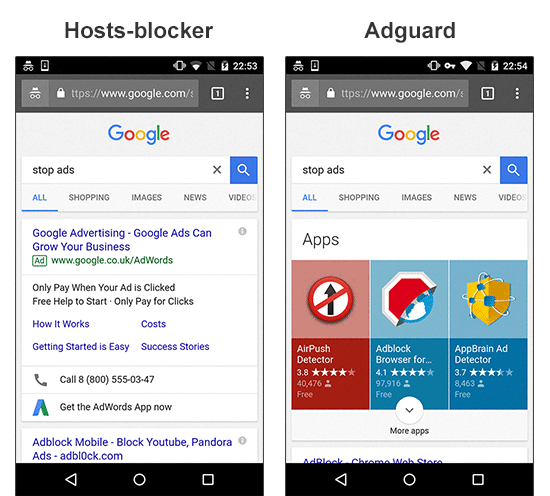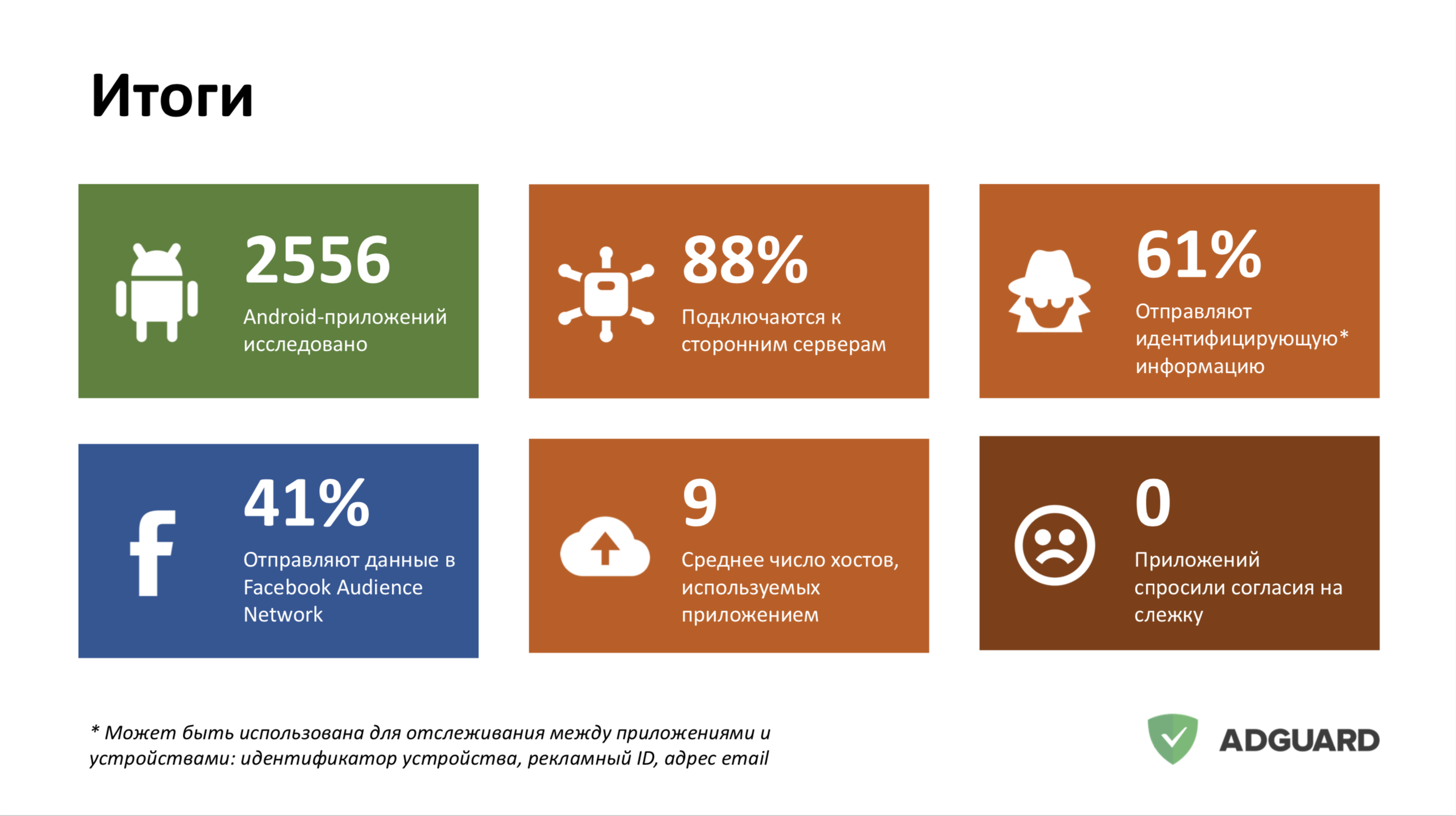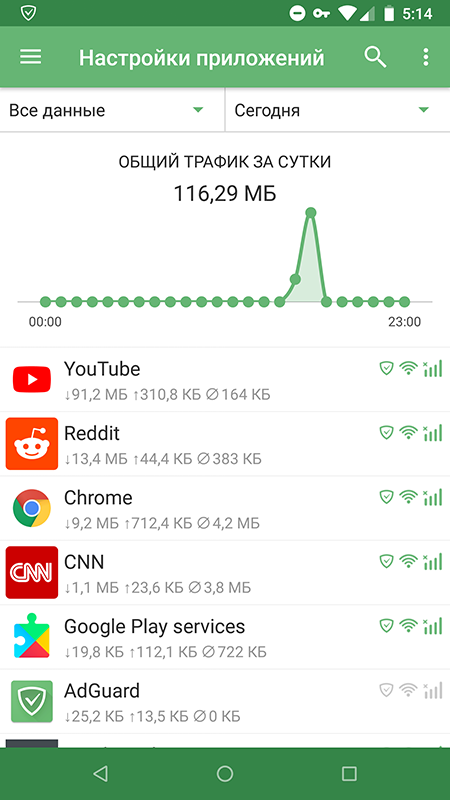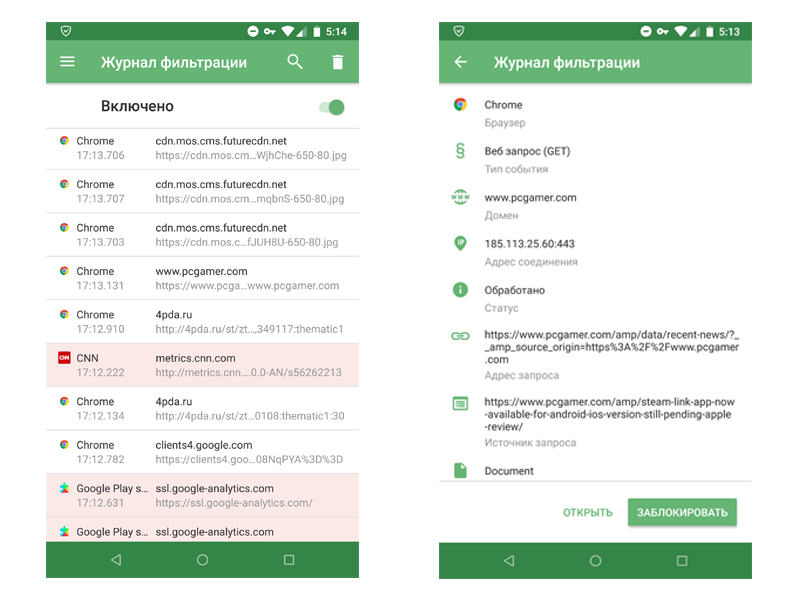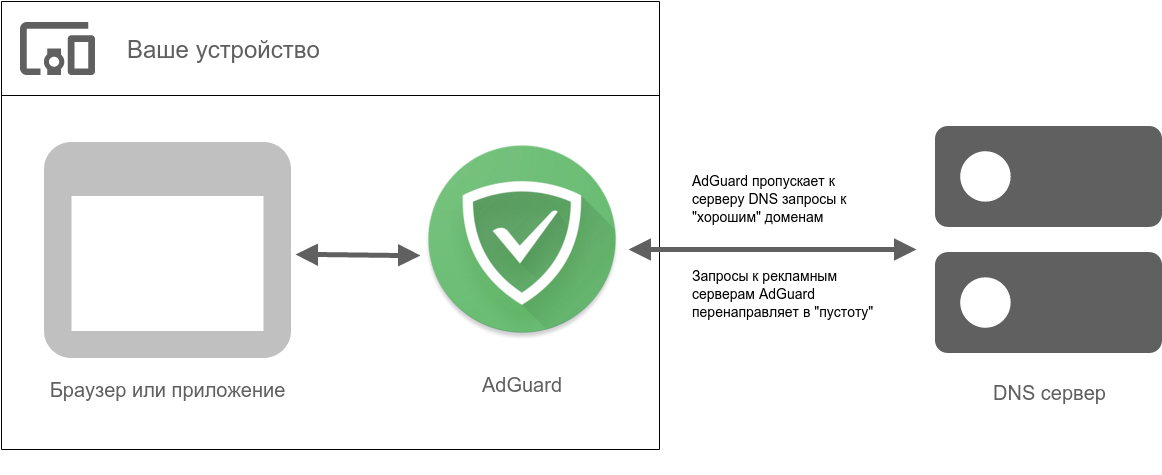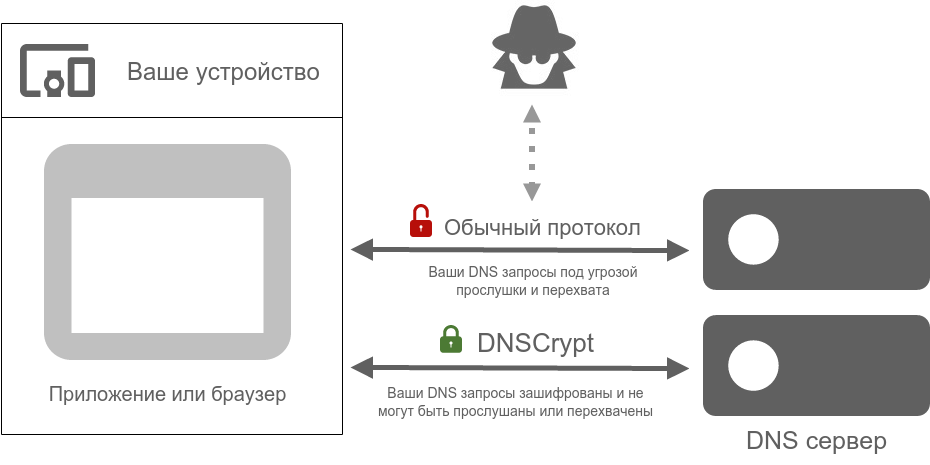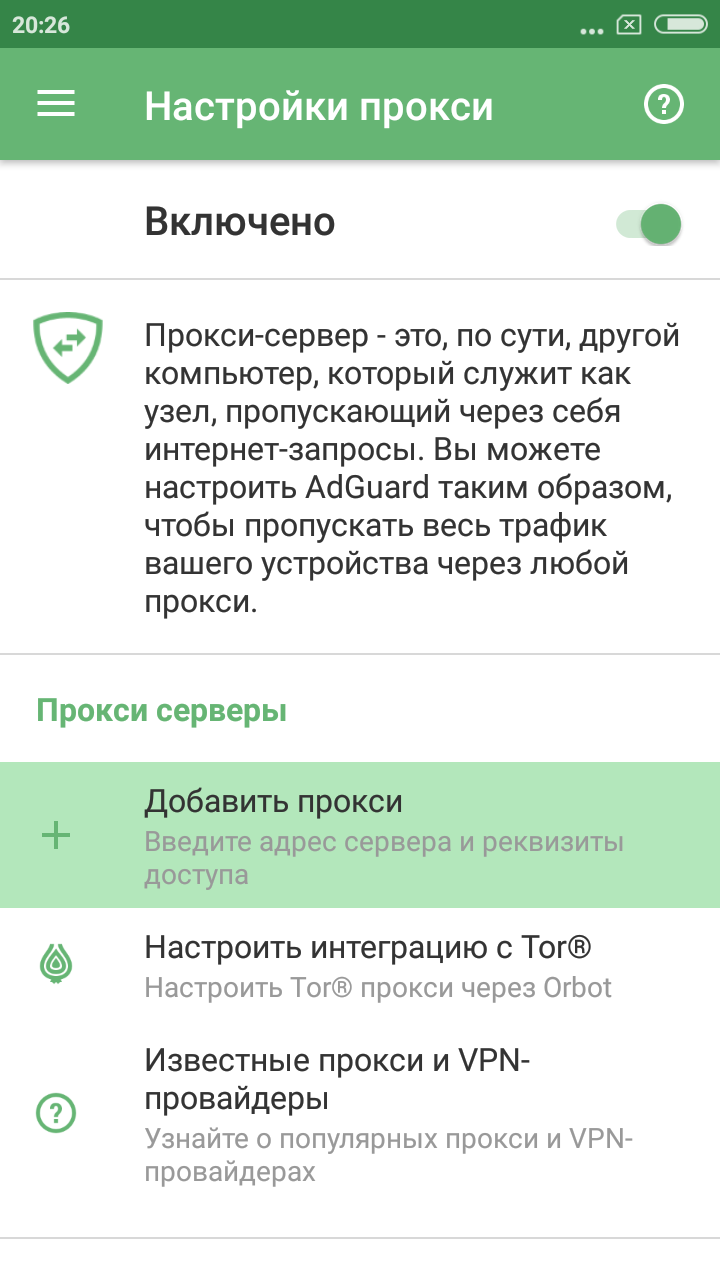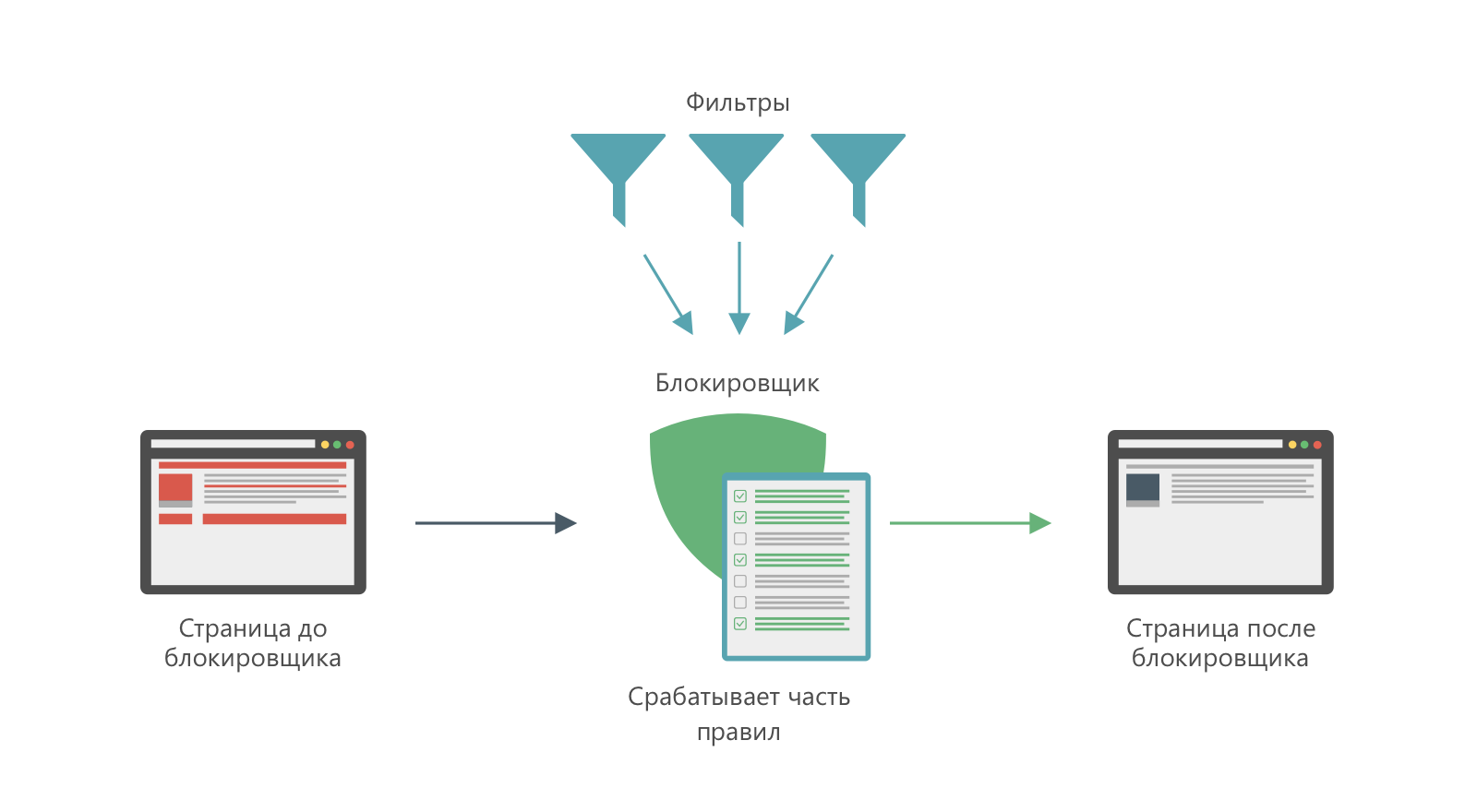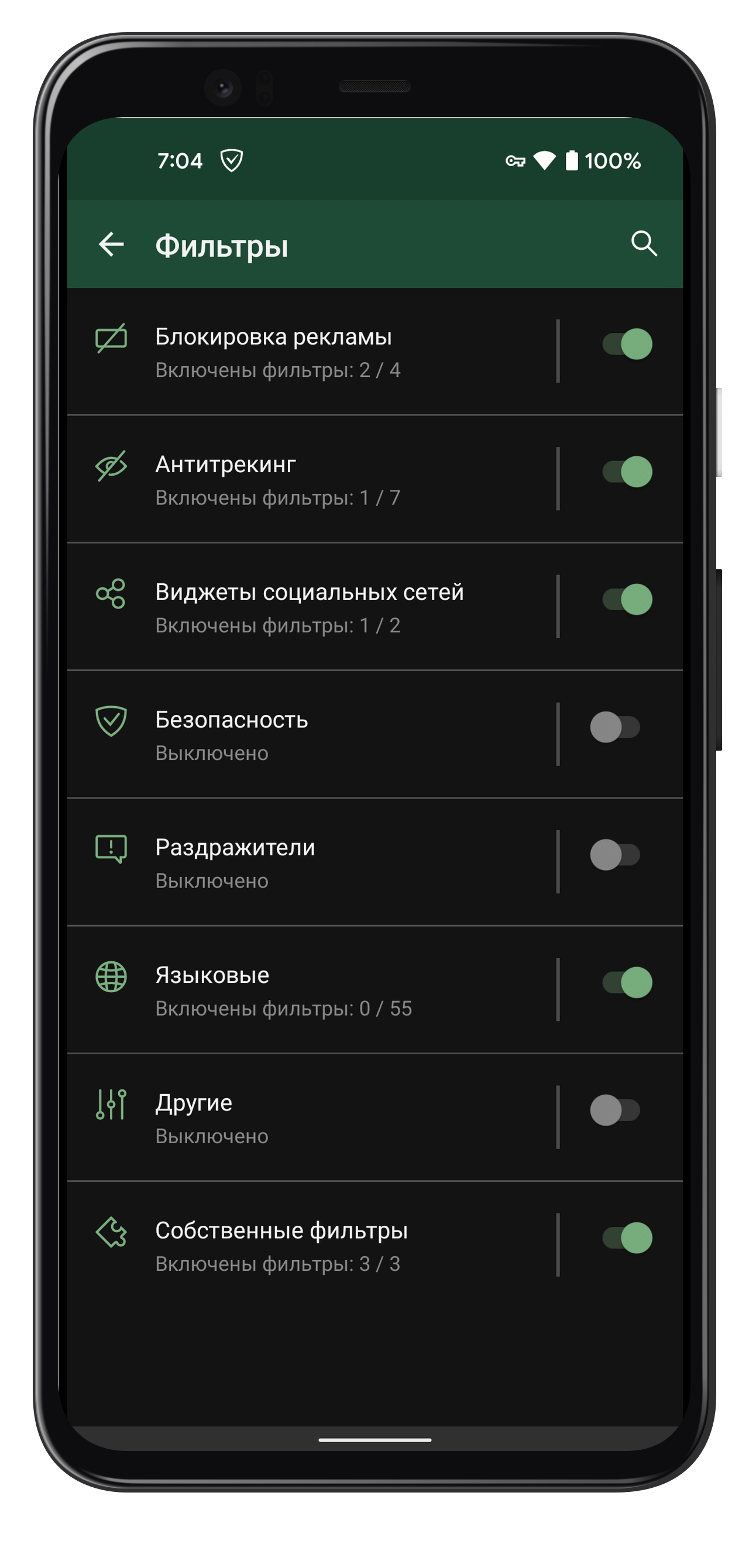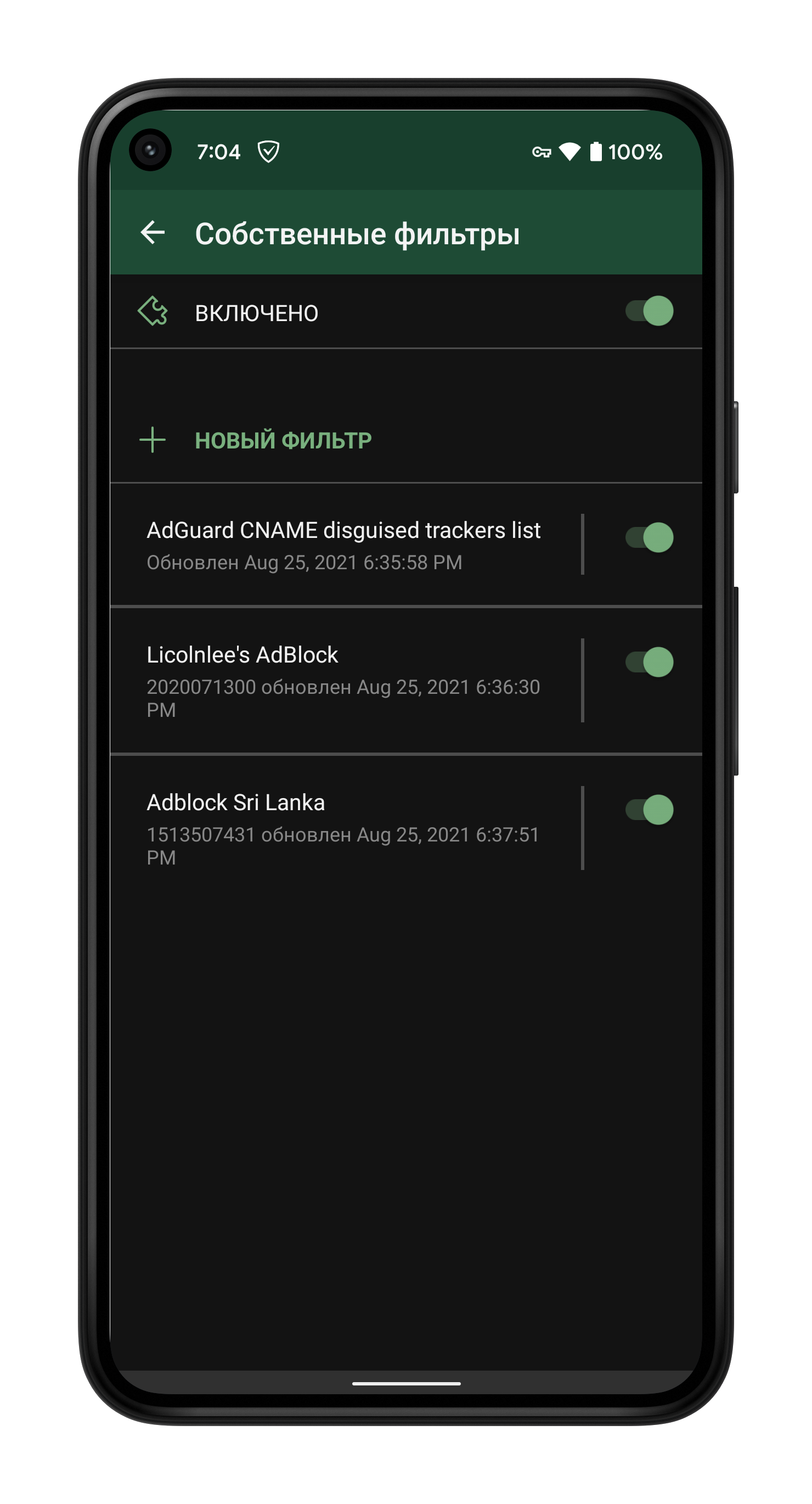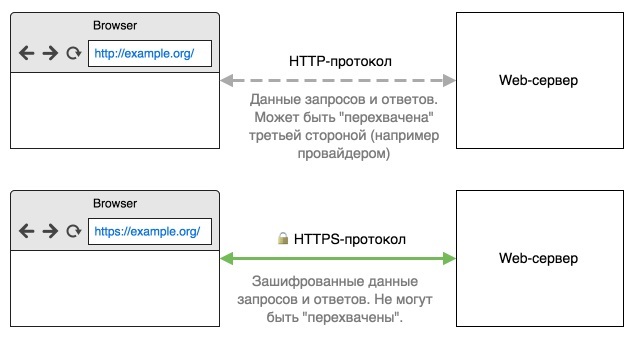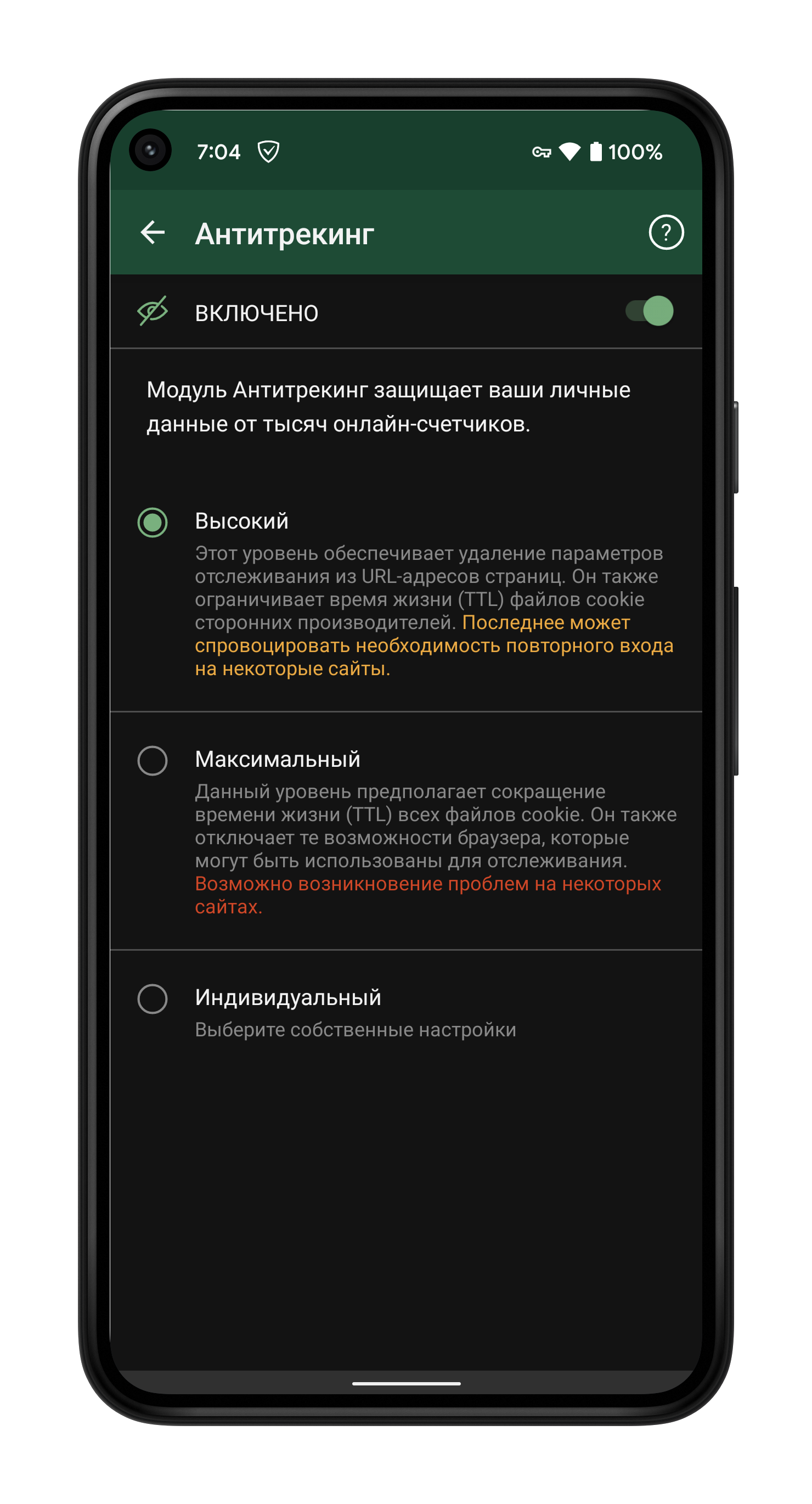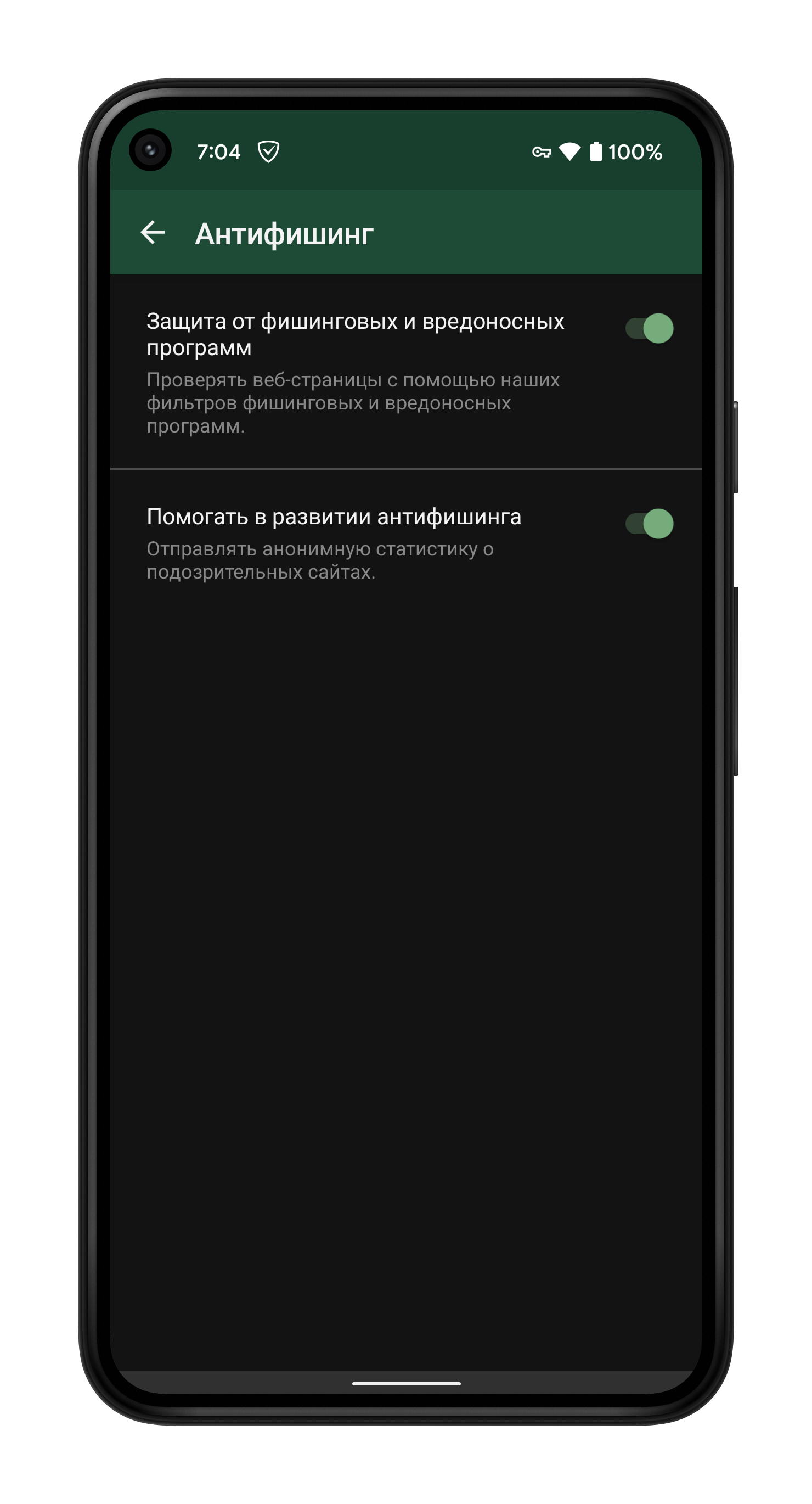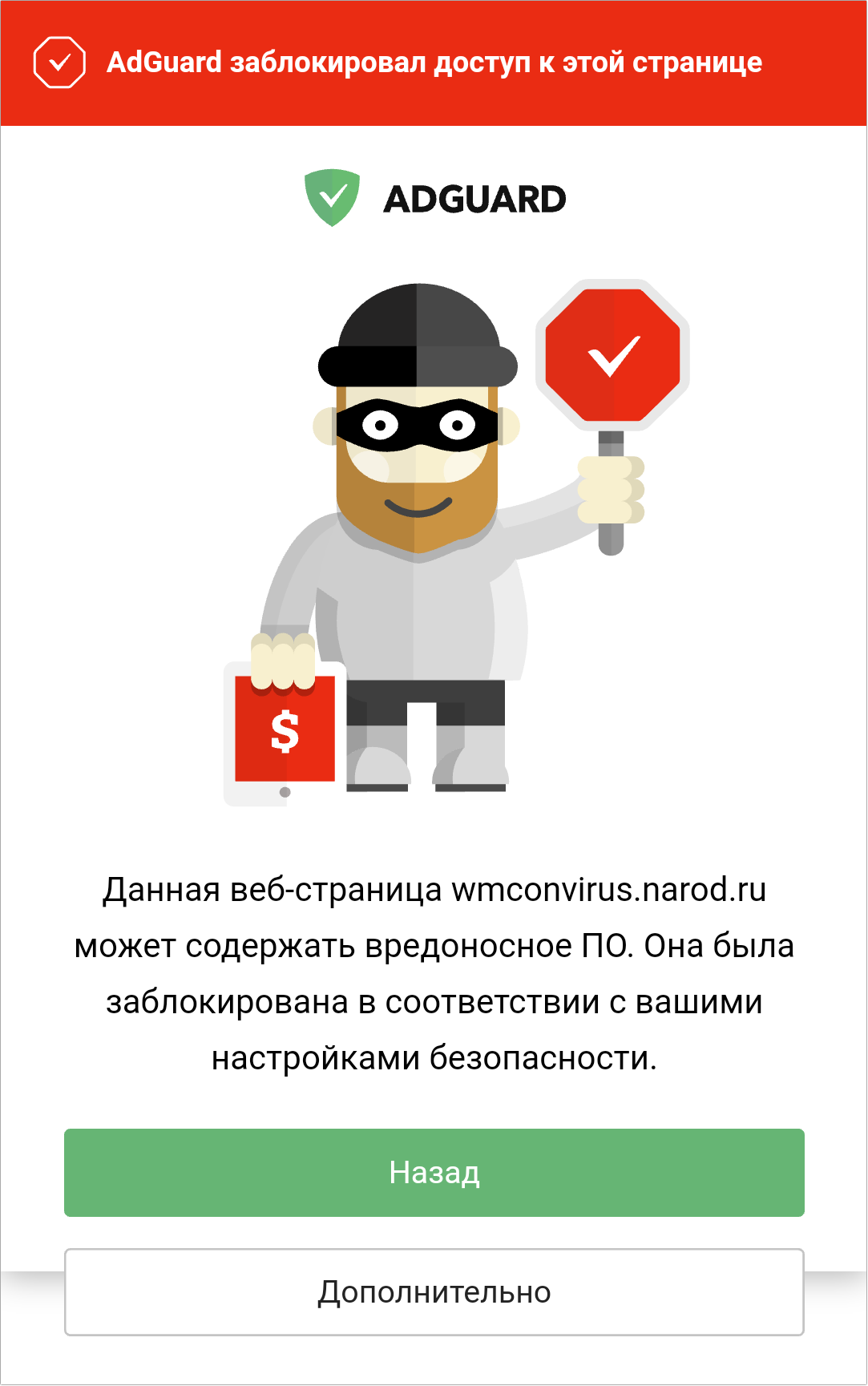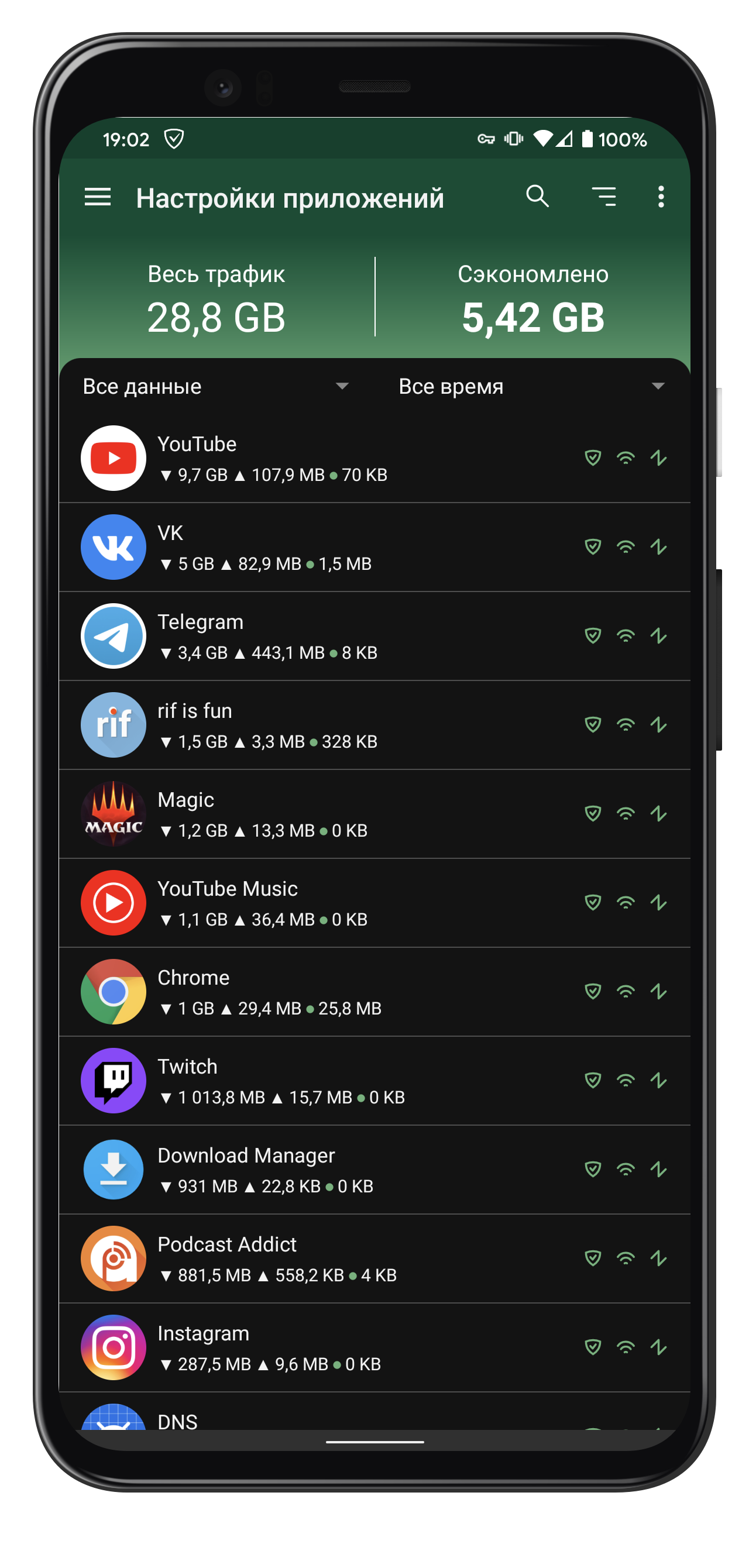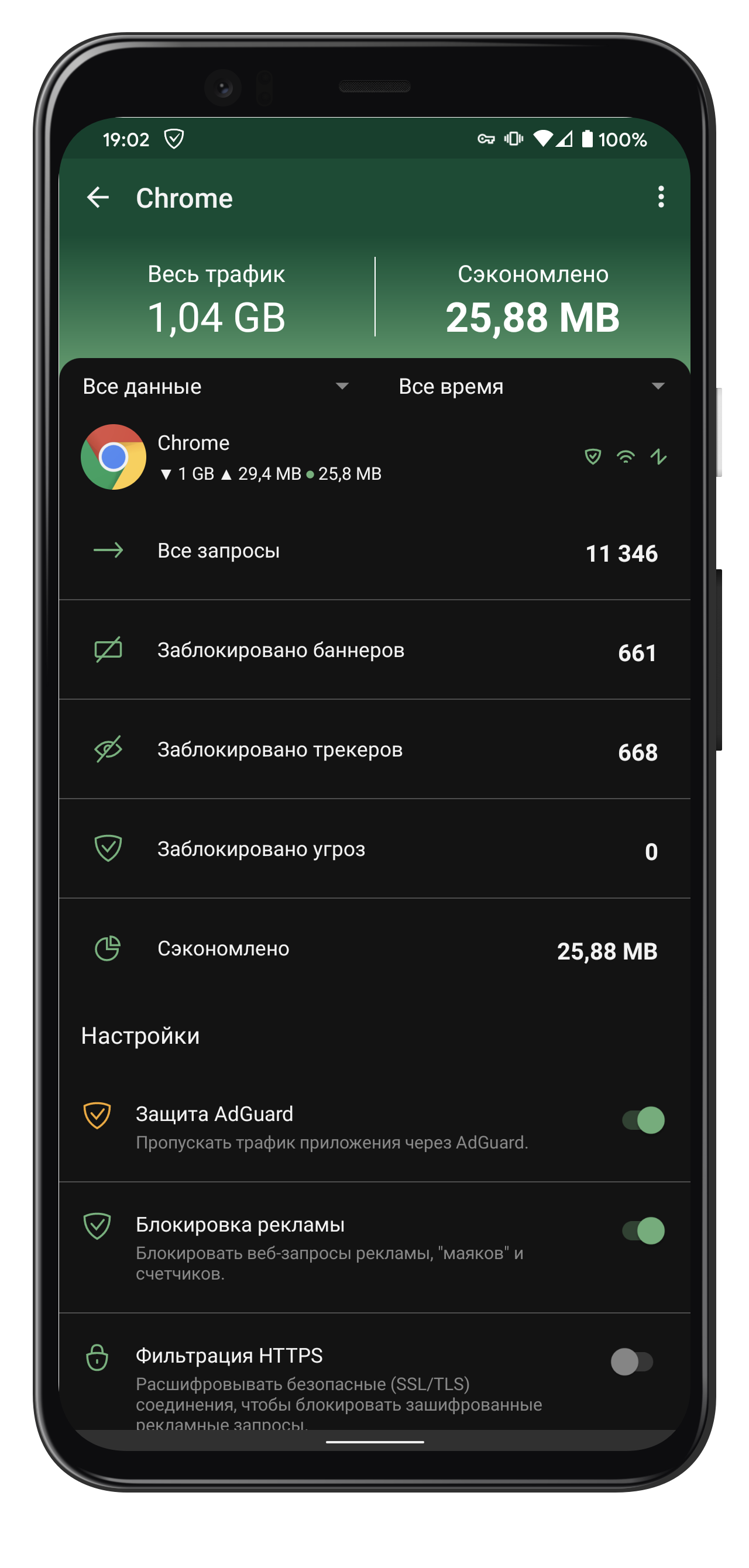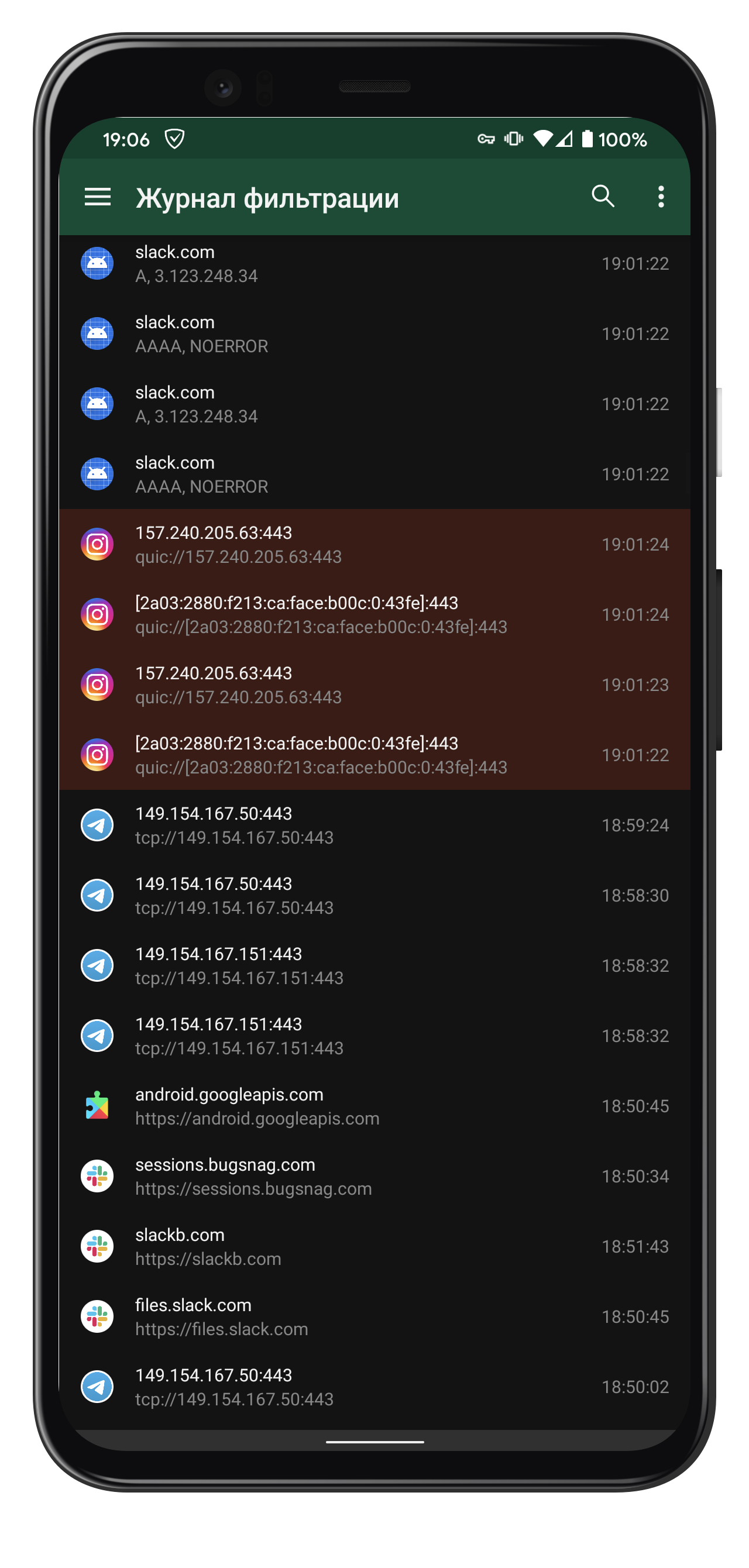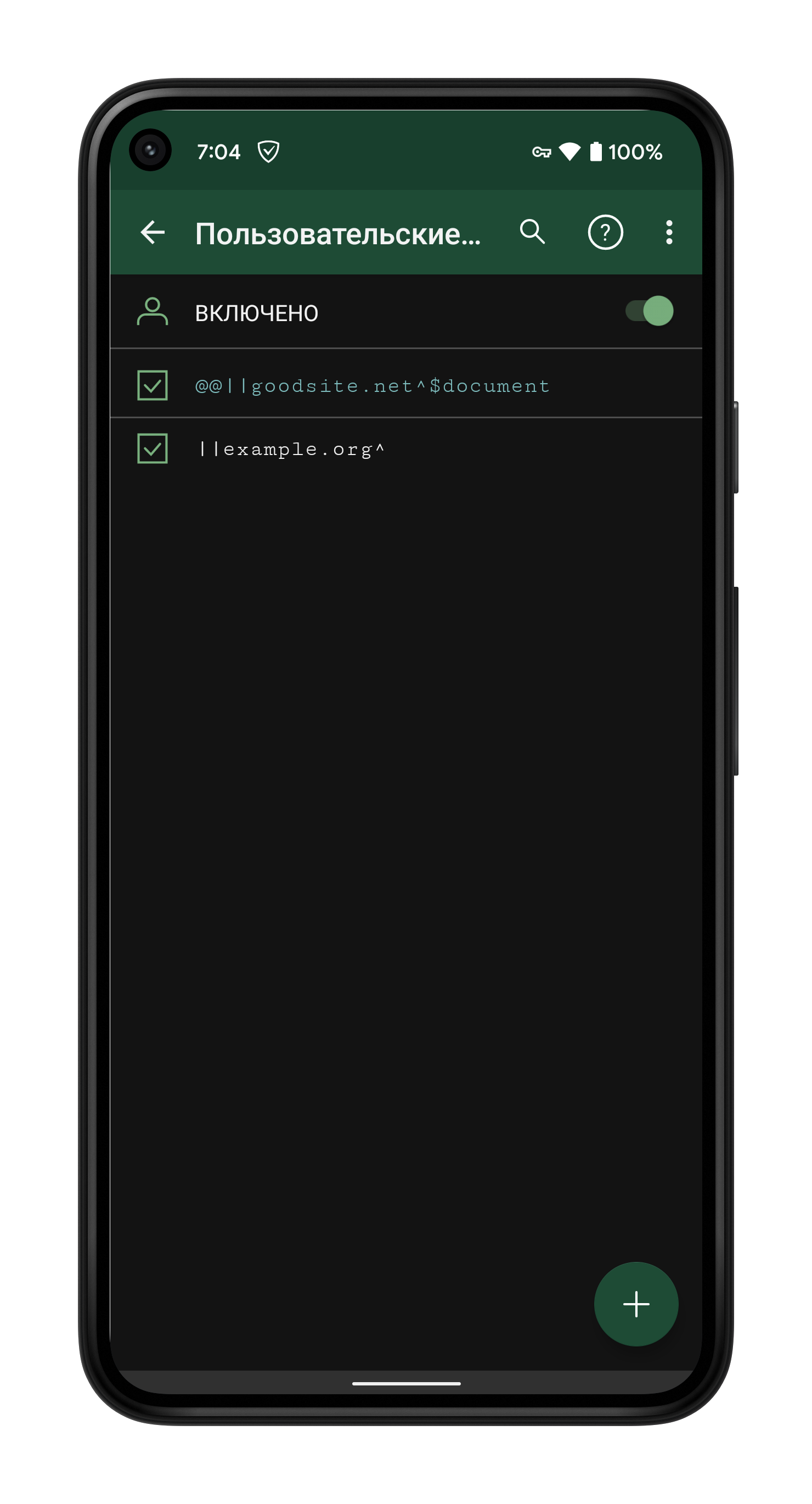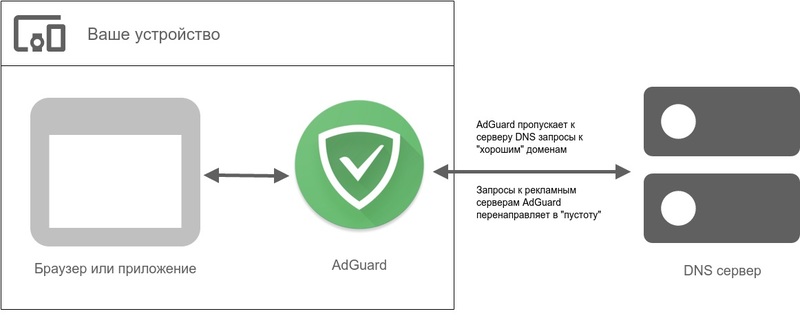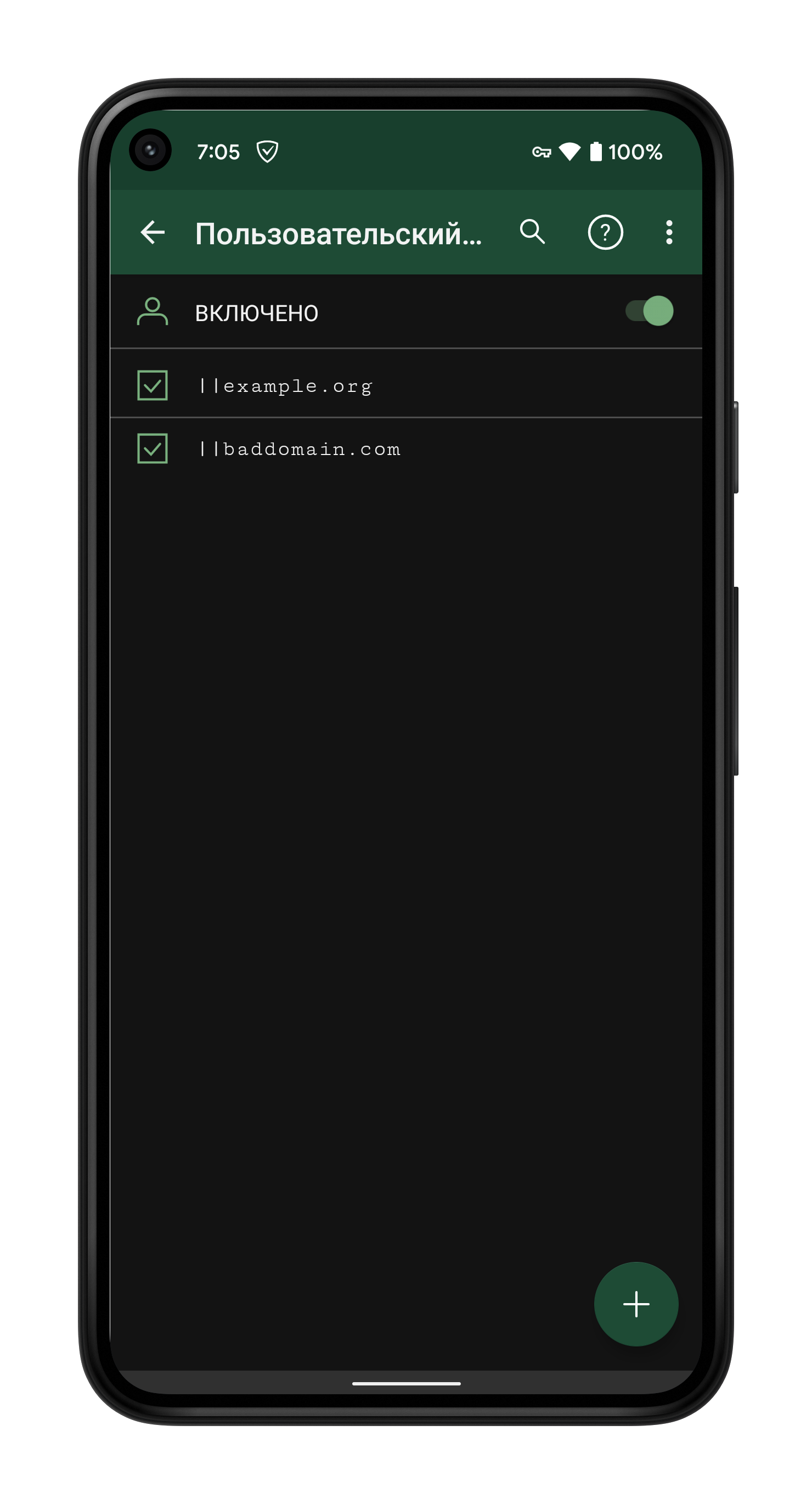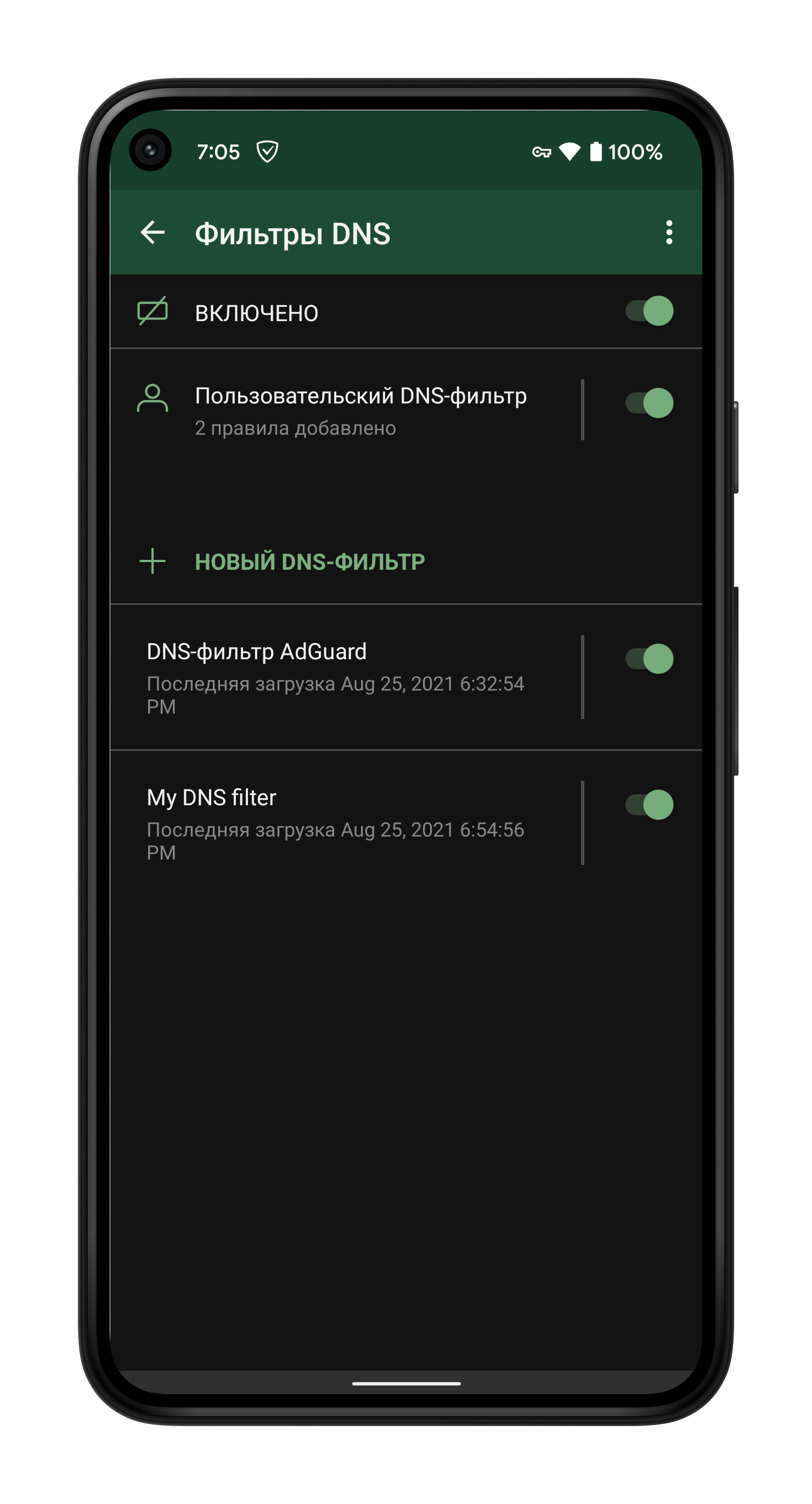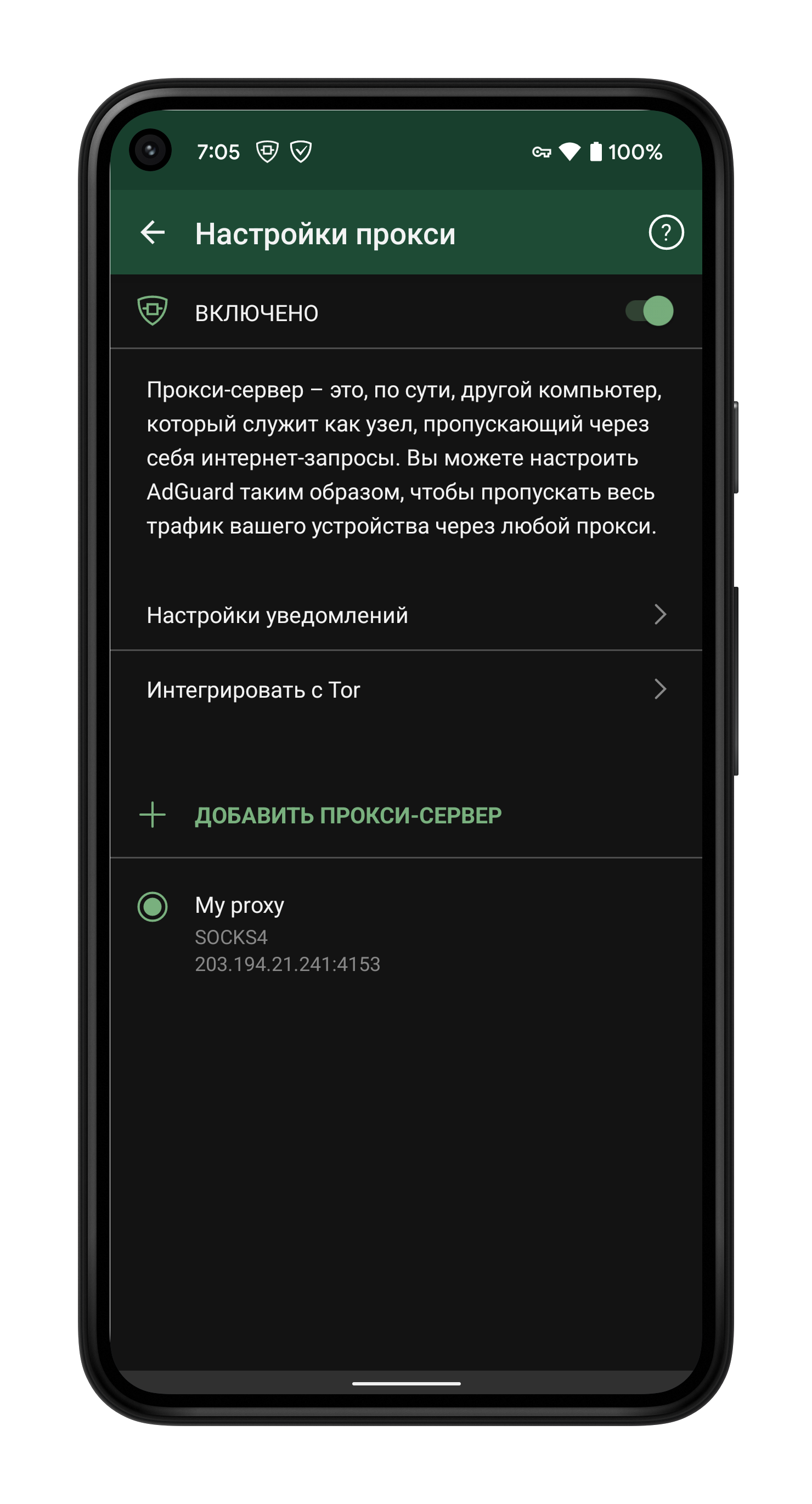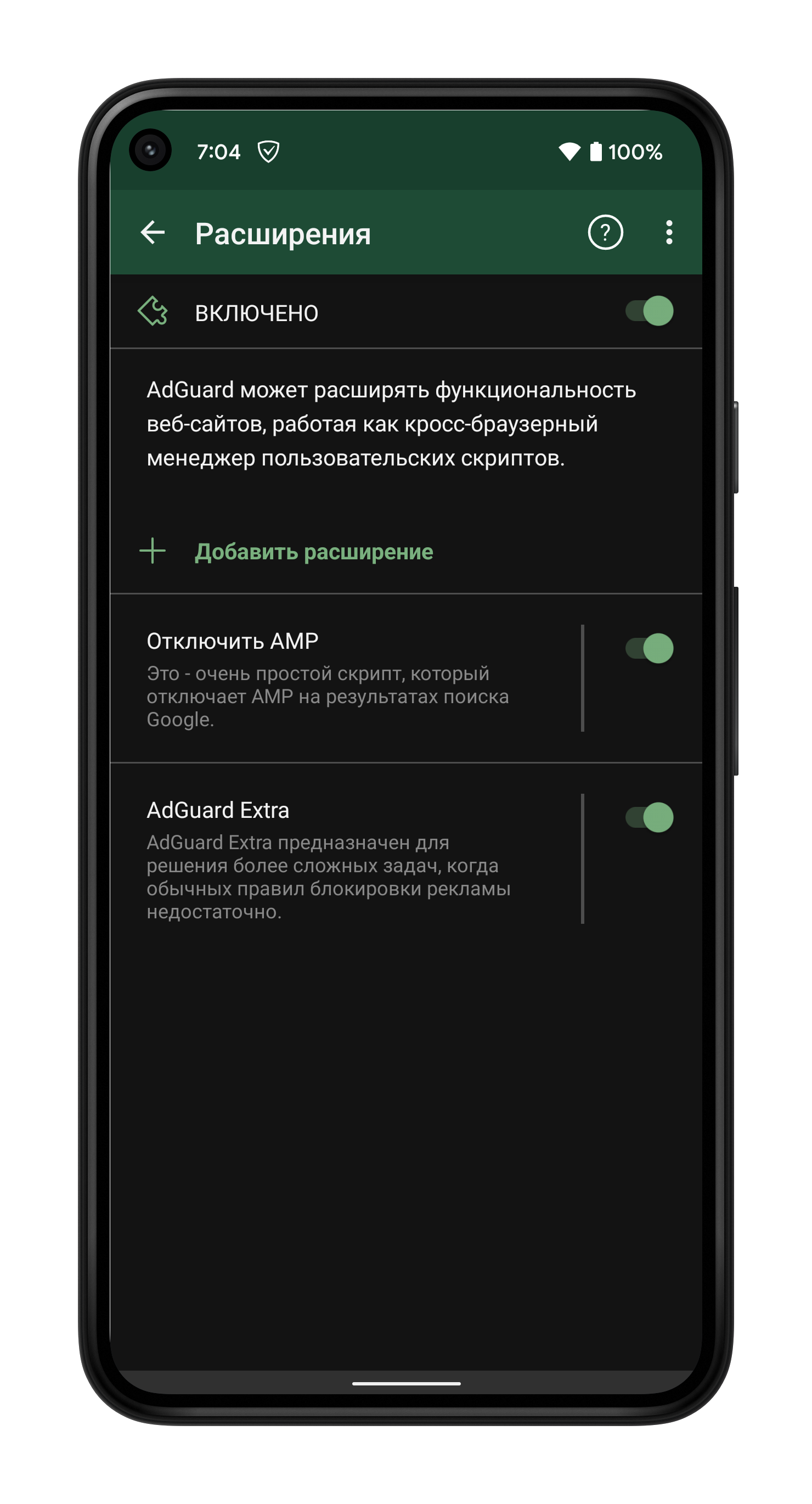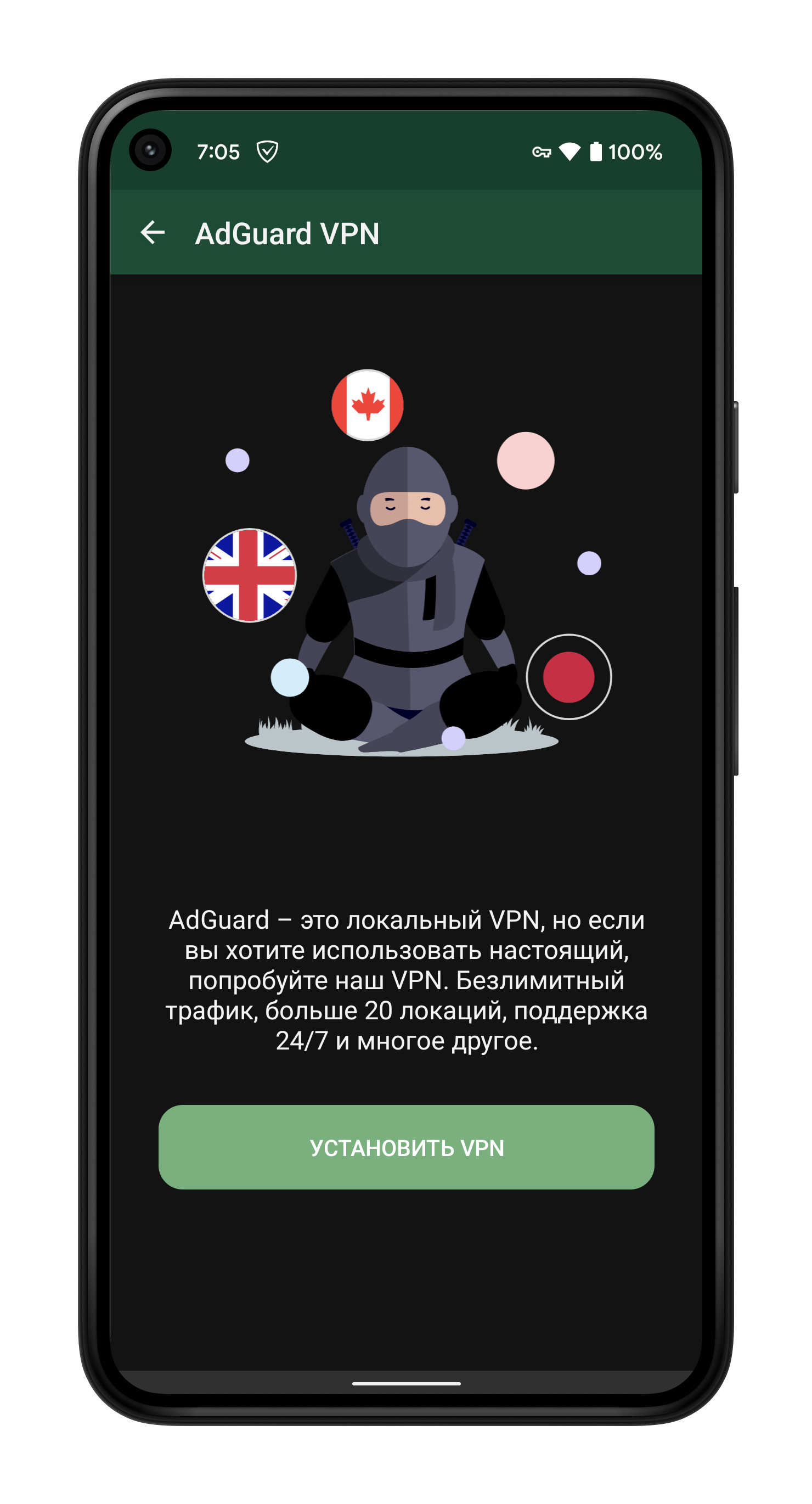как пользоваться приложением adguard
Как настроить AdGuard
В этой инструкции расскажем, как правильно настроить AdGuard, какой параметр за что отвечает, какую опцию изменить в первую очередь, а какую лучше не трогать. Выставим параметры для комфортного посещения интернета, чтобы блокировалось только то, что сами выбрали. И чтобы скорость загрузки страниц при этом не изменилась. Поехали.
Шаг 1
Запустите программу и по ссылке в нижнем меню перейдите в первую вкладку настроек, под названием «Общие».
Здесь параметры выставлены по умолчанию и менять их не рекомендуем. Если отключить автозапуск, AdGuard все равно запустится, только без интерфейса. Кроме экономии пары десятков мегабайт оперативной памяти это ничего не даст.
Автоматические обновления обеспечивают совместимость блокировщика с новыми версиями браузеров и компонентами операционной системы. Они бесплатны.
Шаг 2
Откройте вкладку Антибаннер. Это главный модуль AdGuard. Включите модуль, чтобы вырезать со страниц сайтов рекламные баннеры. Автоматическое определение языковых фильтров также рекомендуем включить.
Шаг 3
В следующей вкладке находится модуль Антитрекинг, который не дает системам статистики собирать вашу персональную информацию, например, такую как:
Чтобы заблокировать отслеживание, активируйте модуль. Проставьте галочки как на скриншоте ниже.
Шаг 4
Во вкладке ниже рекомендуем включить модуль Антифишинг, чтобы блокировать нехорошие сайты, распространяющие вирусы и обманывающие людей.
Настраивать тут больше нечего, двигаемся дальше.
Шаг 5
Если хотите, чтобы AdGuard блокировал рекламу во всех установленных программах, следующую вкладку пропускайте.
Шаг 6
Тем, у кого дома дети, будет полезна функция Родительский контроль. Модуль блокирует сайты, содержащие недопустимую для малышей информацию. Уровень чувствительности настраивается по возрасту. Запрет загрузки исполняемых файлов защитит компьютер от вирусов. Но если ребенок самостоятельно устанавливает игры, то такая защиты вызовет неудобства.
Если решили активировать модуль, придумайте и введите пароль для защиты настроек от изменения посторонними лицами. Предложение его ввести появится, как только поставите галочку возле надписи: «Включить родительский контроль».
Шаг 7
Во вкладке «Расширения» активируются, как ни странно, расширения. Они помогают управлять блокировкой рекламы не покидая окно браузера. Рекомендуем включить помощник AdGuard и блокиратор всплывающей рекламы.
Расширение Web of Trust включать не обязательно. Этот информер показывает репутацию сайта на основе оценок пользователей. В России им мало кто пользуется, поэтому информация о многих мелких ресурсах там неполная.
Шаг 8
Инструкция подошла к концу. Когда проставите галочки и включите нужные модули, закройте AdGuard. Кнопку «Сохранить» тут жать не надо, изменения фиксируются на лету.
Подробный обзор AdGuard для Android
Как известно, AdGuard имеет множество полезных функций в области блокировки рекламы и защиты личных данных.
До сих пор мы ни разу не делали полноценного материала с обзором всех функций, предпочитая посвящать каждому нововведению отдельный пост. Но в этот раз мы решили собрать все особенности приложения AdGuard для Android в одной статье. Прочитав её, вы, возможно, узнаете много нового.
В будущем мы планируем написать подобный материал для каждого продукта.
Блокировка рекламы
Главная задача приложения AdGuard для Android заключается в блокировке всех типов рекламы, включая надоедливые баннеры, всплывающие окна и push-уведомления. Весь траффик идёт через локальный VPN-сервер, установленный на вашем устройстве. Это делает фильтрацию быстрой и более безопасной, так как ваши данные не передаются третьим лицам.
О том, как просходит процесс блокировки можно почитать тут.
Казалось бы, в данной функции нет ничего сложного. На сегодняшний день существует множество программ, которые созданы для защиты пользователей от раздражающей рекламы в Интернете. Но только AdGuard делает это на порядок лучше других блокировщиков.
В отличие от других подобных программ, AdGuard представляет собой полноценный фильтр, которые пропускает через себя весь траффик всех приложений и затем «решает», что с ним делать. Решения принимаются на основе специальных правил. Например, на изображении снизу вы можете увидеть, что AdGuard (правая сторона) способен убрать рекламу, которую невозможно заблокировать без применения косметических правил.
Благодаря HTTPS filtering, AdGuard блокирует рекламу лучше всех. Тем не менее, эту функцию нужно активировать вручную.
Чтобы узнать побольше о том, чем отличается AdGuard от остальных блокировщиков рекламы, прочитайте подробный сравнительный анализ.
Защита личных данных
Знаете ли вы о том, что даже если вы не пользуетесь Facebook, это не мешает компании собирать данные о вас? Мы провели собственное исследование на эту тему, о котором можно прочитать тут.
Самое главное, что у нас есть инструмент для защиты ваших данных в Интернете. В версии AdGuard для Android есть мощные фильтры, созданные специально для защиты конфиденциальности: AdGuard Spyware filter и EasyPrivacy.
Многие сайты собирают сведения о своих посетителях. Они фиксируют IP-адрес и географическое местоположение пользователя, версию операционной системы и браузера, и даже то, с какой страницы вы перешли. Фильтр Spyware защищает вашу личную информацию от автоматических систем сбора данных. Включите этот фильтр, и тогда никто не сможет отследить ваши действия в Интернете.
Антифишинг
Интернет — довольно опасное место, где ваше устройство может быть атаковано вирусами, а персональная или финансовая информация — украдена. К счастью, Антифишинг от AdGuard защищает вас от посещения опасных сайтов, а также от загрузки небезопасных программ на ваше устройство. Важно отметить, что ваша личная информация никуда не передаётся, и AdGuard не знает, какие сайты вы посещаете. Так происходит потому, что для проверки безопасности используются не открытые сетевые адреса (URL), а префиксы их хешей (хеш — определенным образом сформированная структура данных, однозначно идентифицирующая каждый добавленный в базу адрес).
Подробнее об антифишинге от AdGuard можно прочитать тут.
Полный контроль над приложениями
В AdGuard для Android ваше устройство находится под вашим полным контролем. Вы можете посмотреть всю информацию об поисковых запросах, и ни одно приложение не подключится к Интернету без вашего ведома.
Настройка приложений (брандмауэр)
В разделе Настройка приложений вы можете самостоятельно решить, каким приложениям можно подключаться к мобильной сети или WiFi. Также вы можете менять правила подключения приложений к Интернету в фоновом режиме при выключенном экране устройства. Эти настройки можно применить как для всех установленных приложений, так и для каждого в отдельности.
Журнал фильтрации
Эта функция появилась в версии AdGuard для Android 2.9, сделав вашу жизнь значительно проще. Журнал фильтрации позволяет вам полностью контролировать всё происходящее на вашем устройстве. Так, вы можете отслеживать запросы, проверять их безопасность и блокировать.
DNS фильтрация
DNS фильтрация — один из наиболее эффективных способов защиты от опасных сайтов, который заключается в пересылке запросов на отдельный сервер. Если на вашем устройстве включена DNS фильтрация, все DNS запросы будут пропускаться через AdGuard перед тем, как попасть на DNS сервер.
Блокировка на уровне DNS-запросов
Итак, AdGuard может блокировать рекламу по запросам. Как именно это происходит? AdGuard имеет специальный «Фильтр доменных имён», содержащий большое количество рекламных доменов и доменов счетчиков. Совместно с Пользовательским фильтром, он используется для блокировки «плохих» запросов. Каждый запрос проверяется на присутствие в этом списке, и в случае совпадения запрос, вместо отправки по назначению, направляется в «пустоту».
Главным достоинством этого метода является то, что он очень экономичный. Если домен был заблокирован, он больше не будет запрашиваться повторно в течение часа. Но есть и минусы: невозможно заблокировать конкретные страницы, только домены целиком. Иногда это может привести к «поломке» функционала того или иного сайта.
Не позволяйте другим следить за вашей историей браузера
Если вы переживаете за онлайн-безопасность, то мы вам настоятельно рекомендуем использовать DNSCrypt.
Персонализация DNS серверов
AdGuard для Android не только даёт вам возможность DNS фильтрации, но также позволяет вам использовать любой DNS сервер, предоставляемый вам Интернет-провайдером или мобильном оператором. Существуют десятки разных DNS серверов, из которых можно выбрать любой, каждый из которых обладает своими достоинствами. Как известно, DNS серверы могут быть использованы как блокировщик рекламы и защита от вредоносных программ, но не только. Кроме этого, они могут помочь вам увеличть скорость Интернет-соединения или же настроить родительский контроль. Вы даже можете сами настроить AdGuard для использования своего собственного DNS-сервера, если вам не понравился какой-то один из имеющихся.
Прокси и Tor
И ещё кое-что о конфиденциальности. Использование прокси-сервера — это не просто обхождение ограничений доступа к заблокированным ресурсам. Это прежде всего безопасность! Если вы используете прокси-сервер, злоумышленники не узнают, какие сайты вы посещаете. И, кроме того, с помощью AdGuard вы можете настроить прокси-сервер прямо в приложении. Также вы можете использовать AdGuard совместно с анонимным сетевым соединением Tor (для вашего удобства, мы уже сделали интеграцию с Tor в нашем приложении!).
Если вам нужна инструкция по настройки прокси-сервера, смотрите тут.
Также вы можете настроить свой собственный прокси.
Хотите узнать больше?
Тогда можем посоветовать следующее:
Обзор функций
AdGuard для Android не следует путать с AdGuard Content Blocker. AdGuard Content Blocker — это приложение, доступное в Google Play. Его функционал неполный из-за ограничений, установленных магазином приложений. А AdGuard для Android — это полнофункциональное приложение для блокировки рекламы в браузерах и приложениях со множеством функций, которые описаны в этой статье. Единственное место, откуда его можно скачать — это сайт AdGuard.
Блокировка рекламы
Главная цель блокировщика рекламы — это, собственно, блокировка рекламы, поэтому неудивительно, что у большинства наших приложений алгоритмы блокировки практически не отличаются. Механизм фильтрации рекламы описан здесь.
Понятие блокировки кажется довольно очевидным, но некоторые моменты стоит упомянуть отдельно. AdGuard работает как универсальный фильтр: он пропускает через себя трафик других приложений и блокирует или иным способом обрабатывает некоторые из них (например, рекламные запросы). Весь процесс управляется фильтрами — списками специальных правил. В программе есть постоянно пополняющийся набор фильтров, но вы также можете добавлять в него собственные правила фильтрации.
Большинство мобильных блокировщиков рекламы для Android работают по тому же принципу, но возможности AdGuard куда шире. Прочитайте эту сравнительную статью, чтобы узнать, чем AdGuard отличается от других блокировщиков рекламы.
Фильтры
В AdGuard для Android используется множество фильтров, как сторонних, так и наших собственных, отсортированных по языку и назначению. Например, фильтры в категории «Раздражители» сильно отличаются от языковых фильтров.
Узнайте больше о фильтрах в продуктах AdGuard, прочитав их описания в приложении или в этой статье.
Пользовательские фильтры
AdGuard позволяет создать ваш собственный пользовательский фильтр, используя правила, аналогичные тем, которые используем мы в наших фильтрах. Если вы хотите попробовать себя в этом, рекомендуем изучить статью по составлению своих фильтров, где подробно описан синтаксис правил AdGuard и даны примеры.
Подсказка: используйте функцию «Импорт», чтобы загрузить свой фильтр в качестве пользовательского.
HTTPS-фильтрация
Сейчас большинство сайтов работают через HTTPS — защищённый веб-протокол. Так сложилось, что рекламщики тоже не остаются в стороне и пользуются этим протоколом, поэтому HTTPS-фильтрация крайне важна для современного блокировщика рекламы.
Чтобы фильтровать HTTPS-трафик, AdGuard нужно установить сертификат в хранилище на устройстве пользователя. В более старых версиях ОС Android это происходило автоматически во время установки или позже в настройках AdGuard, требуя только пары касаний экрана. К сожалению, на Android 11 автоматическая установка сертификата больше не доступна. Теперь требуется ручная установка.
Антитрекинг
Многие сайты собирают данные о своих посетителях, такие как IP-адреса, информацию о браузере и операционной системе, разрешение экрана и даже страницу, с которой пользователь перешёл на сайт. На некоторых сайтах используются cookie, чтобы сохранить пользовательские настройки и «узнать» вас при следующем посещении. Антитрекинг защитит вашу личную информацию от подобных систем, собирающих данные и статистику.
Работа этого модуля гибко настраивается: например, вы можете запретить сайту получать поисковой запрос, которые вы использовали, чтоб найти эту страницу в интернете, автоматически удалять cookie, как принадлежащие сайту, так и сторонние, и отключить определение местоположения в браузере — оно может использоваться для отслеживания ваших перемещений.
Узнать об основных функциях и возможностях модуля Антитрекинг можно из этой статьи.
Антифишинг
Интернет — довольно опасное место, где ваше устройство могут атаковать вирусы, а личной и финансовой информацией могут завладеть хакеры и мошенники. Так что такие термины, как «фишинг» и «вредоносное ПО», весьма актуальны.
Фишинг — это вид интернет-мошенничества, нацеленный на получение доступа к ценной информации вроде логинов, паролей, платёжных данных и т.д. Такой обман чаще всего осуществляется с помощью фальшивых электронных писем и поддельных сайтов, которые притворяются известными брендами банков и популярных сервисов. Ежегодно фишинг наносит огромные финансовые убытки миллионам интернет-пользователей.
Вредоносное ПО (англ. malware), как и следует из названия, представляет собой программу, единственное предназначение которой — нанести как можно больший вред вашему устройству. То, что изначально появилось как своего рода «прикол», давно вышло из-под контроля и стало полноценным инструментом для кражи ценной информации пользователей и даже целых компаний.
К счастью, модуль Антифишинг защитит вас от посещения опасных сайтов. Он предупредит вас, если устройство попытается загрузить вредоносную программу.
Но важно понимать следующее: AdGuard для Android — это не антивирус! Он не сможет удалить уже загруженные вирусы или остановить уже начавшуюся загрузку опасного файла. Для полноценной защиты мы советуем использовать AdGuard в сочетании с антивирусом.
В то же время, хотим обратить ваше внимание на то, что ваша личная информация никуда не передаётся, и даже AdGuard не знает, какие сайты вы посещаете. Для проверки безопасности используются не открытые сетевые адреса (URL), а префиксы их хэшей (хэш — определённым образом сформированная структура данных, однозначно идентифицирующая каждый добавленный в базу адрес). Тем не менее, вы можете при желании отправлять нам анонимную информацию о посещаемых сайтах, чтобы помочь с обновлением базы данных. Для лучшего понимания рекомендуем прочитать эту статью об антифишинг-защите.
Контроль над приложениями
Одна из важнейших задач AdGuard для Android заключается в том, чтобы вернуть пользователям полный контроль над их устройством. С AdGuard вы можете увидеть абсолютно всю информацию о веб-запросах, проходящих через ваше устройство. Ни одно из приложений не сможет подключиться к интернету без вашего ведома.
Настройки приложений
В модуле Настройки приложений вы можете выбрать, какие из приложений могут иметь доступ к передаче данных по Wi-Fi или мобильной сети, какие будут фильтроваться AdGuard, а какие нет. Вы также можете изменить правила доступа к интернету для своих приложений при заблокированном экране. Эти настройки можно применить ко всем установленным приложениям одновременно или к каждому по отдельности.
Вы найдете все дополнительные настройки в правом верхнем углу на экране «Настройки приложений». В них вы сможете настроить AdGuard для Android в соответствии с собственными пожеланиями и предпочтениями. Например, вы можете применить общие настройки ко всем приложениям или выбрать приложения, для которых требуется индивидуальный подход.
Во всех иконках, которые вы видите на экране, есть ссылки. Нажав на них, вы увидите окошко со статистикой трафика приложения, что поможет вам принимать решения относительно разрешений приложения. Как вы можете заметить, AdGuard способен не только блокировать рекламу, но и защищать личные данные, обеспечивать онлайн-безопасность и улучшать работу устройства в целом, экономя ваши трафик и заряд батареи.
Журнал фильтрации
В Журнале фильтрации можно наблюдать за всеми запросами, исходящими от различных браузеров и приложений. Благодаря данной функции, вы можете контролировать любые процессы, протекающие на вашем устройстве.
Вы можете заблокировать любой запрос, нажав на соответствующую кнопку (или разблокировать его, если запрос уже был заблокирован). В Журнале фильтрации вы найдёте подробную информацию о каждом запросе. Эта функция прежде всего предназначена для продвинутых пользователей, особенно для тех, кто создаёт свои собственные правила фильтрации. Позже мы остановимся на этом подробнее.
Пользовательские правила
Как упоминалось выше, AdGuard для Android использует набор фильтров для блокировки рекламы. Однако в настройках приложения можно найти и так называемые Пользовательские правила, которые позволяют создавать и настраивать свои собственные правила фильтрации.
Когда вы впервые устанавливаете AdGuard, раздел с пользовательскими правилами пуст. Чтобы заполнить его, вам необходимо понимать основы синтаксиса правил. Не расстраивайтесь, если они вам пока не известны. С этой статьи можно при желании начать своё знакомство с составлением собственных правил.
Кстати, всякий раз, когда вы используете Журнал фильтрации для блокировки каких-либо запросов, в Пользовательском фильтре появляется соответствующее правило. Для разблокировки запросов достаточно просто удалить это правило. Журнал фильтрации и Пользовательские правила отлично дополняют друг друга: вы можете использовать Журнал для отслеживания запросов, и это поможет в создании корректных правил.
DNS-фильтрация
Модуль DNS-фильтрации позволяет настроить DNS на устройстве пользователя, включая выбор DNS-сервера, DNS-протокола и DNS-фильтров, которые блокируют рекламу и трекеры.
Немного освежим знания: DNS (Domain Name System) — это «система доменных имён», которая переводит имена доменов в нечто более понятное для браузера, то есть IP-адреса. Каждый раз, когда вы переходите на сайт, браузер отправляет DNS-запрос на специальный сервер, обычно определяемый вашим интернет-провайдером. Этот сервер перенаправляет запрос на вышестоящий (upstream) сервер или сразу отвечает IP-адресом. Можно использовать вместо стандартного DNS-сервера особый, который будет посылать небезопасные запросы «в пустоту». Таким образом, ответ с IP-адресом не будет получен и «плохие» запросы будут пресечены в корне.
У DNS-фильтрации есть отдельная вкладка в меню приложения AdGuard для Android. Здесь вы можете выбрать, какой тип DNS хотите использовать, а также включить блокировку рекламы на уровне DNS.
DNS-блокировка
DNS-блокировка — это независимая функция, которая дополняет AdGuard.
Существует два метода DNS-блокировки:
1) некоторые DNS-серверы могут блокировать DNS-запросы к потенциально вредоносным доменам;
2) существует встроенная DNS-фильтрация, которая работает прямо на вашем устройстве и может блокировать DNS-запросы в дополнение к тому, что блокируется выбранным DNS-сервером.
Но как именно работает DNS-фильтрация? Есть специальный DNS-фильтр, который содержит большой список рекламных и отслеживающих доменов. DNS-фильтр использует этот список в сочетании с пользовательскими правилами для распознавания «плохих» запросов. Каждый запрос проверяется на соответствие этому фильтру, и если найдено совпадение, запрос не пересылается на DNS-сервер, он перенаправляется в «чёрную дыру».
Простота этого подхода имеет как преимущества, так и недостатки. Главное преимущество заключается в том, что такой подход экономит заряд батареи и трафик. Если домен заблокирован, он не будет запрошен снова в течение часа. К недостаткам относится «грубость» метода: конкретные URL-адреса нельзя заблокировать, только целые домены. Иногда единственный способ заблокировать рекламу по DNS — это добавить правило, которое одновременно будет что-то нарушать. В этом случае мы просто не будем добавлять это правило, и реклама остается незаблокированной — так мы выберем меньшее из зол, потому что альтернатива, когда сайт вообще не работает, гораздо хуже.
DNS-серверы
Но «пакет DNS-функций» приложения AdGuard для Android на этом не заканчивается. Один из полезных бонусов — возможность выбрать абсолютно любой DNS-сервер. В вашем распоряжении список из десятков серверов на выбор, от наших собственных DNS-серверов AdGuard до серверов других популярных провайдеров, таких как Google DNS, Cloudflare и др. Кроме того, если вашего любимого сервера нет в списке, вы можете ввести его адрес вручную и использовать его. В обширном списке популярных DNS-провайдеров вы найдёте множество DNS-серверов и сможете подключиться к AdGuard одним касанием пальца.
Есть несколько причин использовать собственный DNS-сервер вместо предложенного по умолчанию вашим провайдером. Некоторые серверы быстрее, другие блокируют рекламу, улучшают конфиденциальность и т.д.
DNS-серверы различаются не только по функциям, но и по поддерживаемым протоколам. Существует три основных типа протоколов, по которым работают DNS-серверы: HTTPS, TLS и QUIC. Соответственно, существуют DNS-over-HTTPS (DoH), DNS-over-TLS (DoT) и DNS-over-QUIC (DoQ). Первые два протокола — давно существующие и стандартные, а третий (DoQ) — новый и экспериментальный, но обладает наибольшими преимуществами, к нему мы вернёмся чуть позже. Если вы хотите защитить DNS-трафик, важно выбирать DNS-сервер от надёжного провайдера. Когда DNS-трафик пользователя надёжно защищён, его конфиденциальность и безопасность повышаются, а риск прослушки и MITM-атак ниже.
DNS-over-QUIC
DNS-over-QUIC (DoQ) — это относительно новый протокол шифрования, а AdGuard DNS — первый публичный резолвер, который использует новый протокол QUIC. В отличие от DoH и DoT, DoQ использует QUIC в качестве транспортного протокола и возвращает DNS к истокам, а именно работе через UDP.
Он привносит всё хорошее, что QUIC может предложить — готовое шифрование, ускоренное время соединения, лучшая производительность при потере пакетов трафика. К тому же, QUIC создавался как транспортный протокол, и с ним нет риска утечки метаданных, в отличие от DoH.
Чтобы узнать больше о DNS-over-QUIC, прочитайте статью, посвящённую этому протоколу.
Чтобы включить DoQ в AdGuard для Android, выполните следующие шаги:
Пользовательский DNS-фильтр
По своему смыслу он очень похож на обычный Пользовательский фильтр, но для DNS-запросов.
Вы найдёте его в разделе Настройки > DNS фильтрация > Фильтры DNS. Он поддерживает два типа синтаксиса: синтаксис AdGuard (в урезанной форме) и hosts-синтаксис. Познакомиться с ними ближе вы можете в нашей Базе знаний.
Собственные DNS-фильтры
Пользователи AdGuard могут добавлять собственные DNS-фильтры или hosts-списки по URL. Это весьма полезная опция, учитывая, как популярны списки hosts среди интернет-пользователей.
Как и с пользовательским DNS-фильтром, найти эту опцию можно в разделе Настройки > DNS фильтрация > Фильтры DNS.
Proxy и TOR
Если говорить очень упрощённо, прокси-сервер — это другой компьютер, который обрабатывает запросы вашего компьютера и в целом действует как своего рода сортировочный узел. Вы можете настроить прокси таким образом, чтобы весь ваш трафик проходил через него — и при этом управлять процессом прямо в приложении. Если вам нужна инструкция по настройке прокси, её можно найти в Базе знаний.
Некоторые разработчики VPN-приложений предоставляют возможность использовать свой сервис в альтернативном режиме прокси. Таким образом их можно использовать параллельно с AdGuard, работающим в режиме локального VPN.
Вопреки распространённому мнению, использование прокси-сервера не просто помогает обойти ограничение доступа к ресурсам, имеющим привязку к геолокации. Всё дело в сетевой безопасности! Мошенники просто не смогут получить историю вашего браузера, если вы будете пользоваться прокси. А ещё вы можете использовать AdGuard одновременно с анонимной сетью TOR (мы даже интегрировали эту систему в AdGuard для вашего удобства!). В случае, если вы впервые слышите о TOR, или вам нужно освежить знания, в этой статье на Wiki неплохо описаны основные характеристики и принципы работы TOR.
Поддержка расширений
Пользовательские скрипты (мы также называем их расширениями) — это, по своей сути, мини-программы, написанные на Javascript и меняющие поведение одного или многих веб-сайтов. Чаще всего пользовательские скрипты ассоциируются с десктопными платформами, а их использование требует специального приложения или браузерного расширения, исполняющего роль менеджера скриптов.
AdGuard позволяет использовать скрипты-расширения на Android, выступая в роли такого менеджера. Вы можете добавлять расширения по URL или же подгружать их из локального файла. Перейдите в раздел Настройки > Расширения, чтобы включить предустановленные расширения или добавить собственные.
Кстати, вы можете нажать на каждый добавленный скрипт, чтобы увидеть больше информации о нём, переустановить или удалить его.
Совместимость с AdGuard VPN
Лучший вид совместимости — это когда вы устанавливаете два приложения и они просто начинают работать вместе. Если у вас уже установлен блокировщик рекламы AdGuard, просто скачайте AdGuard VPN из Play Store (туда можно попасть прямо из раздела «Общие настройки» в приложении блокировщика).
Приложения распознают друг друга и сделают всё, что нужно для бесперебойной совместной работы. А вам останется только наслаждаться интернетом без рекламы и преимуществами VPN. Кстати, так же хорошо всё работает и в обратную сторону: если у вас есть только AdGuard VPN, просто установите блокировщик рекламы AdGuard и готово.
Если вы захотите отключить режим совместимости, это просто сделать в настройках блокировщика рекламы AdGuard. Кроме того, вы можете добавить плитки блокировщика рекламы AdGuard и AdGuard VPN на панель уведомлений вашего устройства и переключать их одним касанием по своему усмотрению — благодаря Режиму совместимости конфигурация изменится мгновенно и бесшумно.
Лицензия
В то время как некоторые функции AdGuard для Android доступны в бесплатной версии, для использования других понадобится лицензия. Есть Персональные (до трёх устройств) и Семейные (до 9 устройств), Годовые и Вечные лицензионные ключи. В премиум-версии пользователям доступны следующие функции:
Прочитайте эту статью, чтобы узнать, как активировать лицензионный ключ.
Другие функции
Функций слишком много, чтобы подробно рассказать о каждой из них, поэтому ограничимся просто списком: